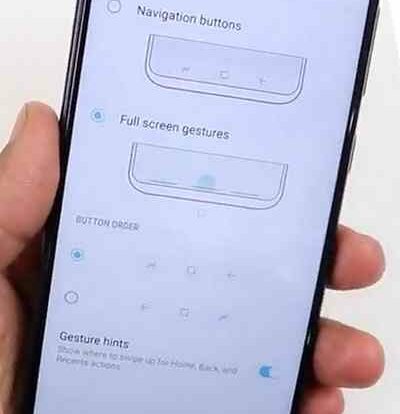
Saat ini, banyak pengguna HP Infinix yang mencari cara untuk menghilangkan tombol navigasi pada perangkat mereka. Hal ini dikarenakan banyaknya keuntungan yang dapat didapatkan dari penggunaan layar penuh. Anda dapat menonton video atau bermain game dengan lebih puas tanpa gangguan tombol navigasi yang terlihat.
Selain itu, dengan menghilangkan tombol navigasi, area layar yang dapat digunakan semakin besar, sehingga tampilan menjadi lebih leluasa dan nyaman dipandang. Namun, tidak semua pengguna tahu cara menghilangkan tombol navigasi di HP Infinix ini.
Nah, di artikel ini, kami akan memberikan tips dan petunjuk mudah untuk menghilangkan tombol navigasi pada HP Infinix. Dengan mengikuti petunjuk ini, Anda dapat menikmati layar penuh dan pengalaman penggunaan perangkat yang lebih optimal. Simak informasi selengkapnya di bawah ini.
Menghilangkan Tombol Navigasi HP
Keuntungan Menghilangkan Tombol Navigasi di HP Infinix
Menghilangkan tombol navigasi di HP Infinix memang bisa menjadi pilihan yang tepat untuk meningkatkan pengalaman pengguna. Tidak hanya memberi tampilan yang lebih clean dan lapang, tetapi juga memberi keuntungan lain seperti:
- Lebih Banyak Ruang Layar
Tanpa tombol navigasi, maka layar HP bisa lebih lapang. Ini akan memberikan pengalaman menonton atau bermain game yang lebih leluasa dan memuaskan. - Memudahkan Menavigasi HP
Tanpa tombol fisik, pengguna bisa menggunakan metode navigasi yang lebih intuitif dan mudah melalui layar sentuh. Pengguna bisa menggunakan gestur untuk menjelajahi layar atau memanfaatkan tombol virtual berupa gesture untuk mengakses fitur-fitur penting.
Tampilan Layar yang Lebih Clean
Dengan menghilangkan tombol navigasi, pengguna bisa mendapatkan tampilan layar yang lebih bersih dan terlihat lebih modern. Ini akan memberikan pengalaman pengguna yang lebih menyenangkan dan lebih fokus pada konten yang ditampilkan. Pengguna juga akan lebih nyaman saat menggunakan HP dalam jangka waktu yang lama karena tidak ada gangguan visual dari tombol fisik.
Cara Menghilangkan Tombol Navigasi di HP Infinix
Berikut adalah langkah-langkah untuk menghilangkan tombol navigasi pada HP Infinix:
| No. | Langkah-langkah |
|---|---|
| 1 | Buka menu “Pengaturan”. |
| 2 | Pilih “Tampilan”. |
| 3 | Pilih “Navigasi Gestur”. |
| 4 | Aktifkan “Navigasi Gestur”. |
Dengan mengikuti langkah-langkah di atas, tombol navigasi pada HP Infinix dapat dihilangkan dan diganti dengan navigasi gestur.
Alternatif Pengganti Tombol Navigasi di HP Infinix
Selain dengan menghilangkan tombol navigasi secara permanen, terdapat juga alternatif pengganti tombol navigasi di HP Infinix yang bisa kamu coba. Berikut beberapa opsi yang bisa diambil:
- Gesture Navigation: Pada HP Infinix yang sudah mendukung Android 10 ke atas, kamu bisa menggunakan fitur Gesture Navigation untuk menggantikan tombol navigasi. Dengan fitur ini, kamu bisa menggeser layar untuk melakukan navigasi, mulai dari kembali ke halaman sebelumnya, mengakses menu utama, hingga navigate ke halaman terakhir yang dikunjungi.
- On-screen Navigation Gestures: Beberapa model HP Infinix memiliki fitur On-screen Navigation Gestures yang memungkinkan kamu untuk menavigasi layar menggunakan gerakan yang sudah ditentukan. Contohnya, untuk kembali ke halaman sebelumnya, kamu bisa menggeser layar ke bawah.
- Third-party Apps: Terdapat beberapa aplikasi pihak ketiga di Play Store yang bisa membantu kamu melakukan navigasi tanpa tombol navigasi. Beberapa aplikasi tersebut antara lain: Navigation Gestures, Fluid Navigation Gestures, dan Vivid Navigation Gestures. Dengan aplikasi ini, kamu bisa melakukan navigasi dengan gerakan-gerakan tertentu yang sudah diatur sesuai dengan keinginanmu.
Tips Mengoptimalkan Penggunaan Layar Penuh di HP Infinix
Jika Anda telah mengikuti tips pada bagian sebelumnya dan berhasil menghilangkan tombol navigasi pada HP Infinix, maka sekarang saatnya Anda memanfaatkan layar penuh dengan lebih optimal. Berikut adalah beberapa tips untuk membantu Anda memaksimalkan penggunaan layar penuh pada HP Infinix Anda:
- Atur tampilan layar: Buka pengaturan layar dan pilih opsi resolusi layar. Anda dapat menyesuaikan resolusi layar sesuai dengan preferensi Anda. Pilih opsi kualitas tampilan untuk pengaturan terbaik.
- Gunakan aplikasi fullscreen: Beberapa aplikasi telah didesain khusus untuk tampilan layar penuh. Gunakan aplikasi tersebut untuk pengalaman penggunaan layar penuh yang lebih baik.
- Optimalkan tata letak aplikasi: Pilihlah tata letak aplikasi yang tepat, seperti tata letak yang mengakomodasi konten secara maksimal pada layar penuh, baik dalam orientasi horizontal atau vertikal.
- Gunakan fitur layar pecah: Jika HP Infinix Anda mendukung fitur layar pecah, coba gunakan fitur tersebut. Anda dapat menampilkan dua aplikasi sekaligus pada layar yang berbeda.
Dengan mengikuti tips-tips tersebut, Anda akan dapat mengoptimalkan penggunaan layar penuh pada HP Infinix Anda. Nikmati pengalaman penggunaan smartphone yang lebih optimal dan lebih nyaman tanpa kehadiran tombol navigasi yang mengganggu.
Baca Juga : Panduan Praktis untuk Mematikan Auto-Correct di HP realme
Tips Mengoptimalkan Penggunaan Layar Penuh di HP Infinix
Setelah mengikuti langkah-langkah untuk menghilangkan tombol navigasi pada HP Infinix, kini saatnya untuk mengoptimalkan penggunaan layar penuh. Berikut beberapa tips yang dapat Anda terapkan:
1. Sesuaikan Pengaturan Layar
Anda dapat mengubah pengaturan layar seperti kecerahan, kontras, dan saturasi agar lebih cocok dengan preferensi Anda. Selain itu, Anda juga dapat memilih mode layar penuh pada pengaturan display untuk memaksimalkan penggunaan layar penuh.
2. Atur Tampilan Aplikasi
Banyak aplikasi yang mendukung tampilan layar penuh, namun beberapa tidak. Anda dapat mengatur aplikasi yang tidak mendukung layar penuh untuk menampilkan konten dalam tampilan layar penuh dengan cara memilih aspek ratio yang sesuai atau dengan mengaktifkan mode full-screen pada aplikasi.
3. Manfaatkan Fitur Layar Penuh
HP Infinix menawarkan beberapa fitur yang dirancang untuk penggunaan layar penuh, seperti mode satu tangan dan split-screen untuk multitasking. Manfaatkan fitur-fitur tersebut untuk memaksimalkan penggunaan layar penuh pada HP Infinix Anda.
4. Cobalah Aplikasi Pihak Ketiga
Jika Anda masih tidak puas dengan penggunaan layar pada HP Infinix, cobalah menggunakan aplikasi pihak ketiga yang dapat membantu Anda mengoptimalkan layar penuh, seperti All in One Gestures atau Fluid Navigation Gestures.
Kesimpulan
Dengan sedikit usaha untuk menghilangkan tombol navigasi dan mengoptimalkan penggunaan layar penuh, Anda dapat menikmati pengalaman menggunakan HP Infinix yang lebih menyenangkan dan efisien. Jangan ragu untuk mencoba tips-tips yang telah kami berikan dan rasakan perbedaannya!






